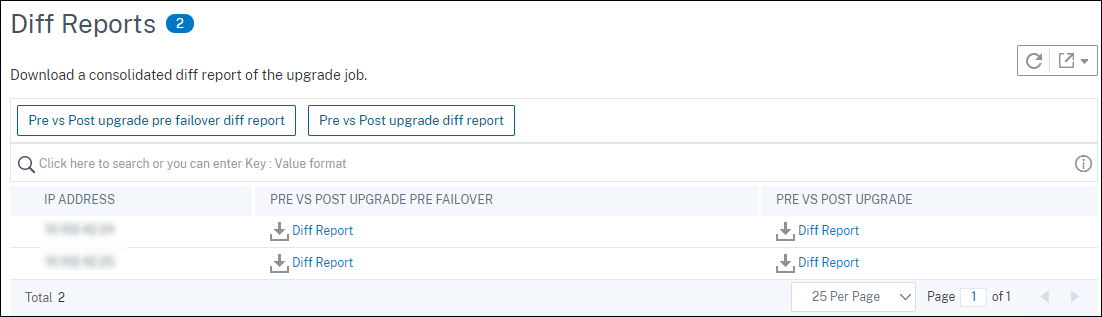Utiliser des tâches pour mettre à niveau les instances NetScaler
Vous pouvez utiliser NetScaler Application Delivery Management (ADM) pour mettre à niveau une ou plusieurs instances NetScaler. Vous devez connaître le cadre de licences et les types de licences avant de mettre à niveau une instance.
Lorsque vous mettez à niveau votre instance NetScaler en créant une tâche de maintenance, effectuez la vérification préalable à la validation sur les instances que vous souhaitez mettre à niveau.
-
Vérifier les personnalisations - Sauvegardez vos personnalisations et supprimez-les des instances. Vous pouvez réappliquer les personnalisations sauvegardées après la mise à niveau de l’instance.
-
Vérifier l’utilisation du disque - Si le dossier
/vardispose de moins de 6 Go d’espace et le dossier/flashdispose de moins de 200 Mo d’espace, libérez de l’espace disque. Vérifiez les chemins de dossier suivants pour libérer de l’espace disque :/var/nstrace/var/log/var/nslog/var/tmp/support/var/core/var/crash/var/nsinstall/var/netscaler/nsbackup
-
Vérifier les problèmes matériels du disque - Résolvez les problèmes matériels, le cas échéant.
Vous pouvez mettre à niveau une paire HA ADC en deux étapes :
-
Créez une tâche de mise à niveau et exécutez-la immédiatement sur l’un des nœuds ou planifiez-la ultérieurement.
-
Planifiez la tâche de mise à niveau pour qu’elle s’exécute ultérieurement sur le nœud restant. Assurez-vous de planifier cette tâche après la mise à niveau du nœud initial.
Lorsque vous mettez à niveau une paire HA ADC, notez les points suivants :
-
Le nœud secondaire est mis à niveau en premier.
-
La synchronisation et la propagation des nœuds sont désactivées jusqu’à ce que les deux nœuds soient mis à niveau avec succès.
-
Après la mise à niveau réussie de la paire HA, un message d’erreur apparaît dans l’historique d’exécution. Ce message apparaît si vos nœuds de la paire HA sont sur des builds ou des versions différentes. Ce message indique que la synchronisation entre le nœud principal et le nœud secondaire est désactivée.
Lorsque vous mettez à niveau un cluster ADC, ADM effectue la validation préalable à la mise à niveau uniquement sur l’instance spécifiée. Avant de procéder à la mise à niveau, vérifiez et résolvez les problèmes de personnalisation, d’utilisation du disque et de matériel sur les nœuds du cluster.
Créer une tâche de maintenance de mise à niveau pour mettre à niveau les instances ADC
Remarque
La mise à niveau d’ADC d’une version supérieure vers une version inférieure n’est pas prise en charge. Par exemple, si votre instance NetScaler est 13.0 82.x, vous ne pouvez pas rétrograder l’instance ADC vers 13.0 79.x ou toute autre version antérieure.
-
Dans NetScaler® ADM, accédez à Infrastructure > Tâches de mise à niveau. Cliquez sur le bouton Créer une tâche.

-
Dans Créer des tâches de maintenance, sélectionnez Mettre à niveau NetScaler (autonome/haute disponibilité/cluster) et cliquez sur Continuer.
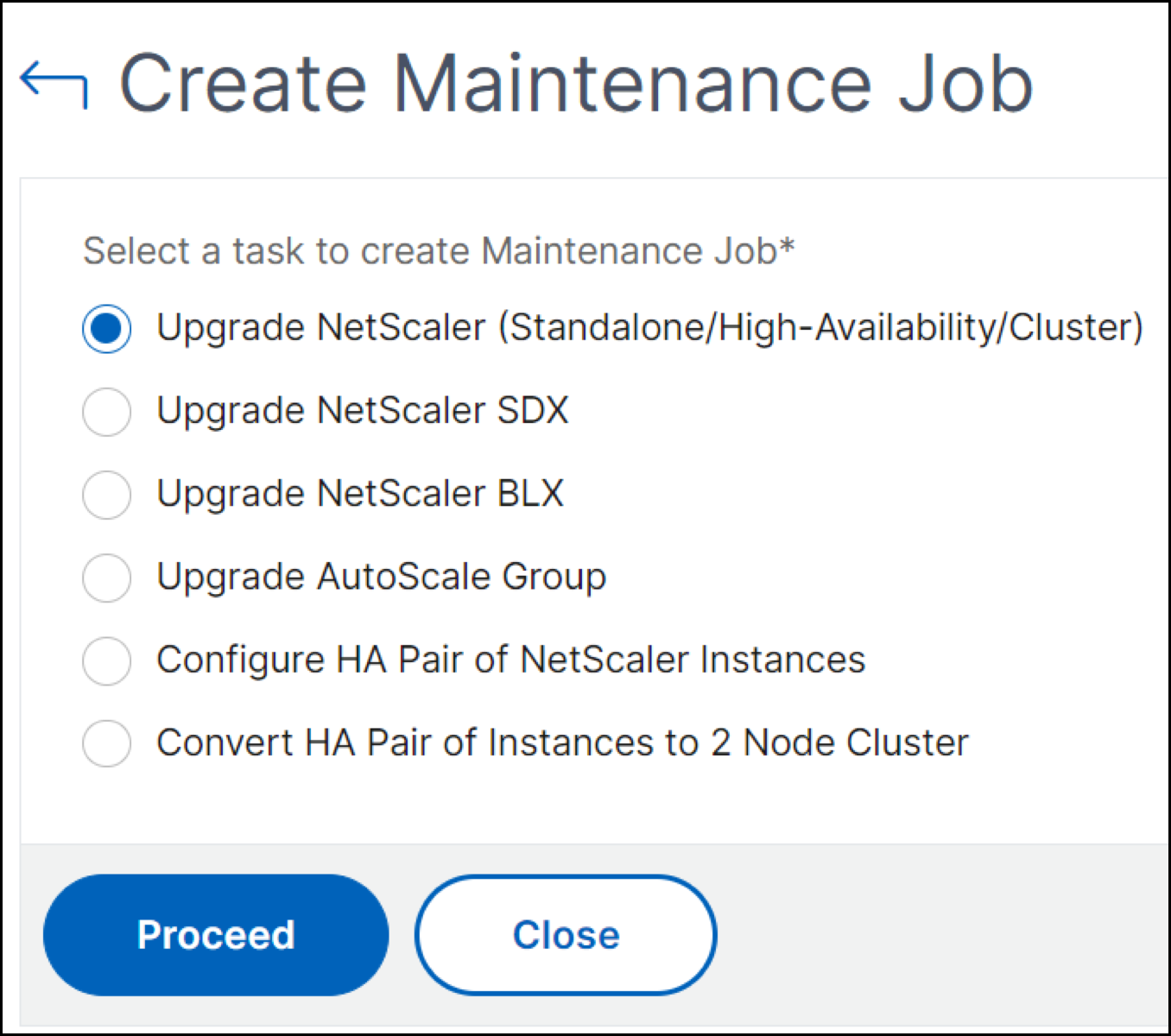
-
Dans Sélectionner une instance, saisissez un nom de votre choix pour Nom de la tâche.
-
Cliquez sur Ajouter des instances pour ajouter les instances ADC que vous souhaitez mettre à niveau.
-
Pour mettre à niveau une paire haute disponibilité ADC, sélectionnez les adresses IP de la paire haute disponibilité (indiquées par l’indice supérieur ‘S’ et ‘P’).
-
Pour mettre à niveau un cluster, sélectionnez l’adresse IP du cluster (indiquée par l’indice supérieur ‘C’).
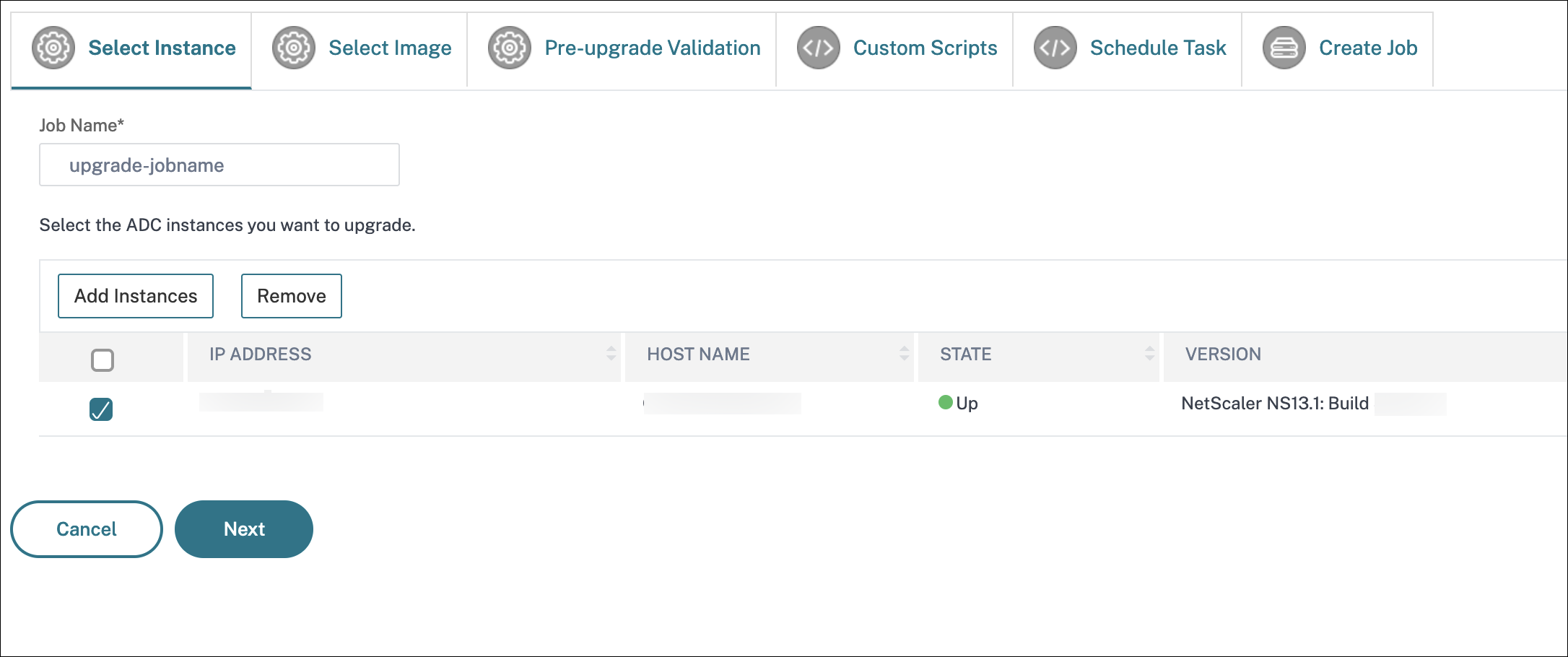
-
-
Dans l’onglet Sélectionner une image, sélectionnez une image ADC à partir de votre lecteur local ou des images de build.
-
Local - Sélectionnez le fichier de mise à niveau de l’instance à partir de votre machine locale.
-
Appliance - Sélectionnez le fichier de mise à niveau de l’instance à partir d’un explorateur de fichiers NetScaler ADM. L’interface graphique de NetScaler ADM affiche les fichiers d’instance présents dans
/var/mps/ns_images.
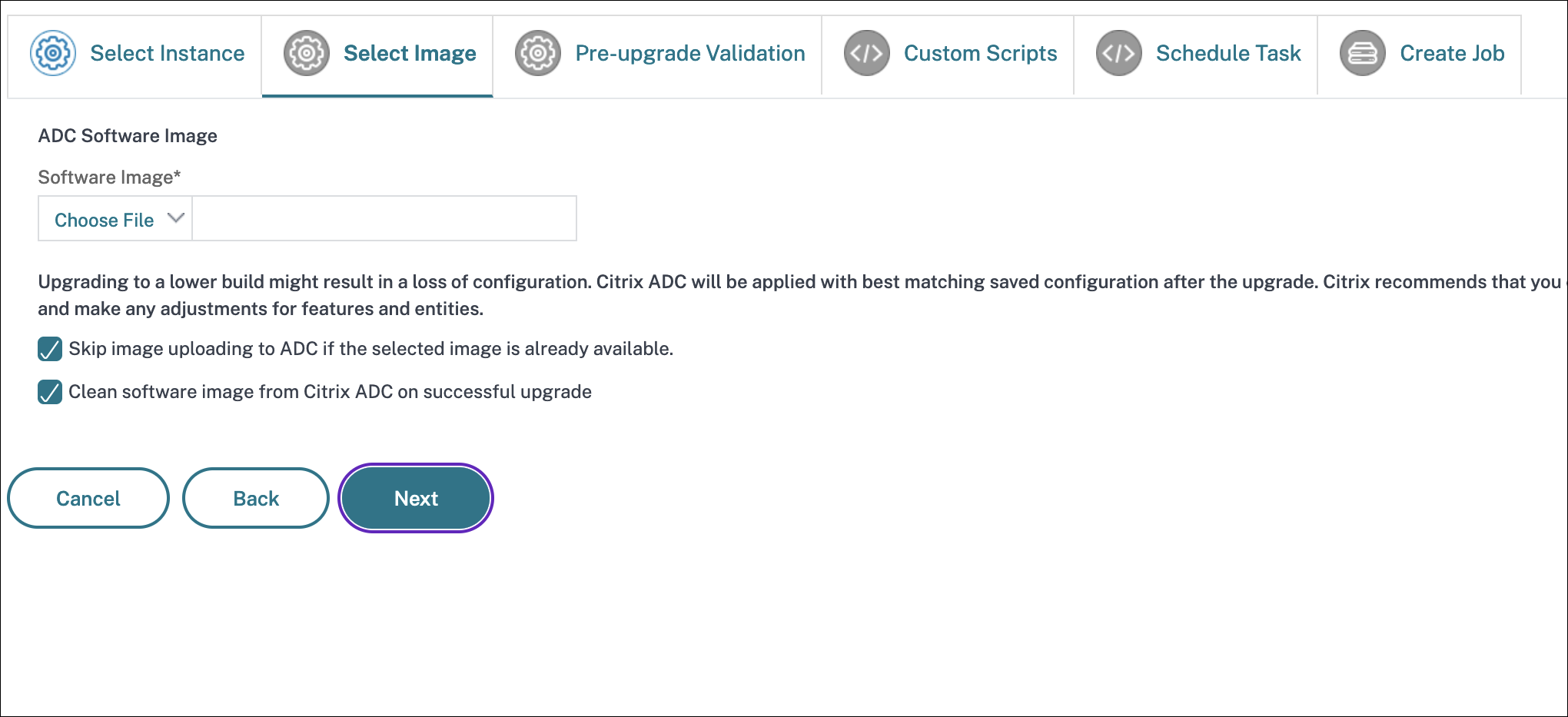
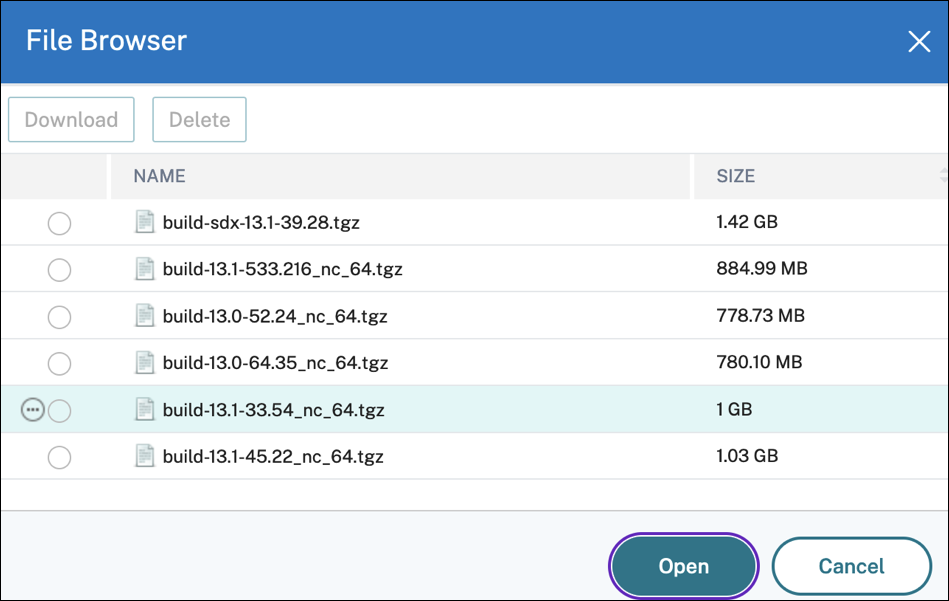
-
Ignorer le téléchargement de l’image vers ADC si l’image sélectionnée est déjà disponible - Cette option vérifie si l’image sélectionnée est disponible dans ADC. La tâche de mise à niveau ignore le téléchargement d’une nouvelle image et utilise l’image disponible dans ADC.
-
Nettoyer l’image logicielle de NetScaler après une mise à niveau réussie - Cette option efface l’image téléchargée dans l’instance ADC après la mise à niveau de l’instance.
Cliquez sur Suivant pour démarrer la validation préalable à la mise à niveau sur les instances sélectionnées.
-
- L’onglet Validation préalable à la mise à niveau affiche les sections suivantes :
-
Instances prêtes pour la mise à niveau. Vous pouvez poursuivre la mise à niveau de ces instances.
-
Instances bloquées pour la mise à niveau. Ces instances NetScaler sont bloquées pour la mise à niveau en raison d’erreurs de validation préalable à la mise à niveau.
Vous pouvez examiner, corriger les erreurs, puis cliquer sur Déplacer vers Prêt pour la mise à niveau pour les mettre à niveau. Si vous rencontrez un espace disque insuffisant sur une instance, vous pouvez vérifier et libérer de l’espace disque. Consultez Nettoyer l’espace disque ADC.
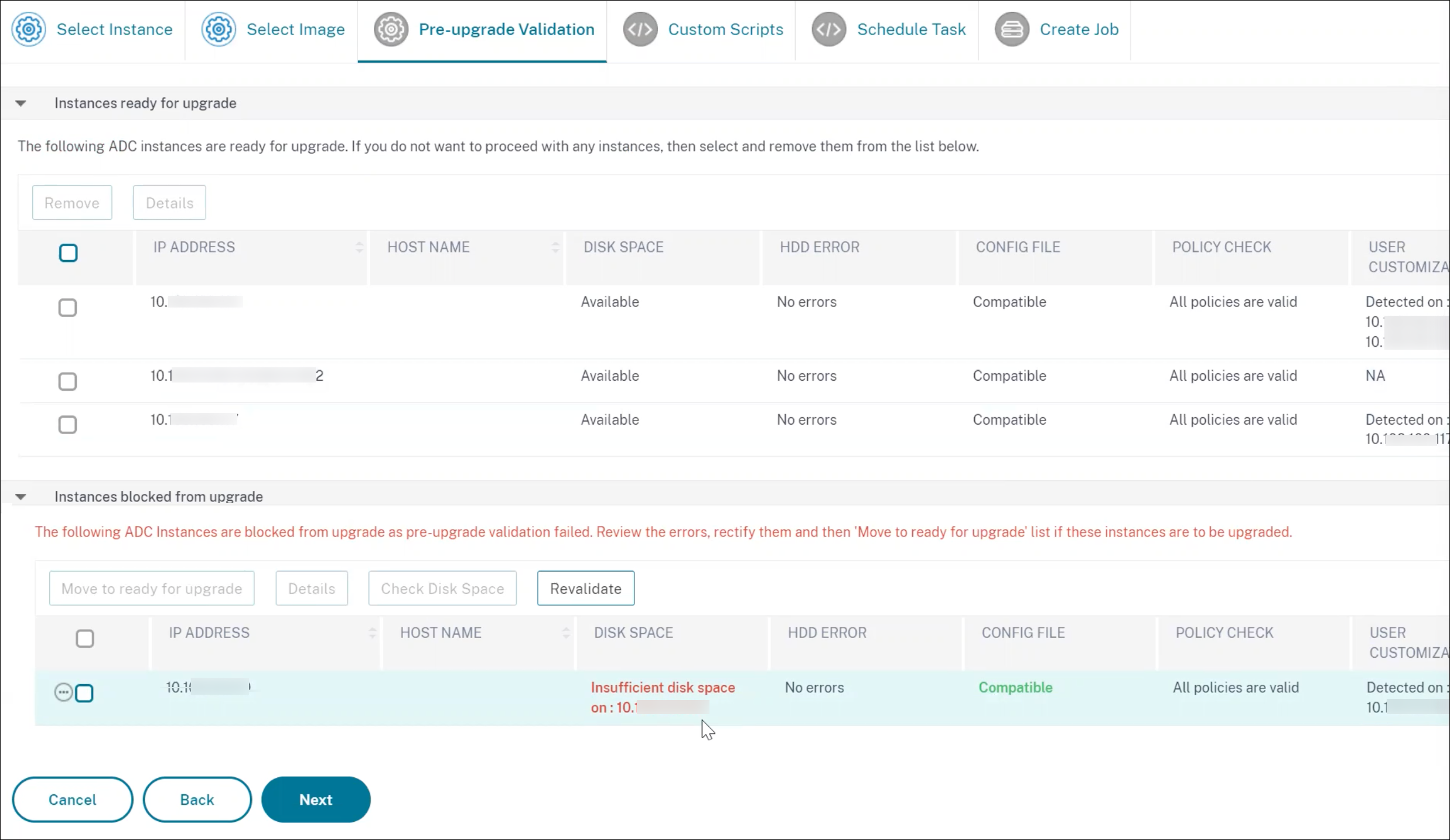
- Vérification des stratégies : Si NetScaler ADM détecte des stratégies classiques non prises en charge, vous pouvez supprimer ces stratégies pour créer une tâche de mise à niveau.
Important
Si vous spécifiez l’adresse IP du cluster, ADM effectue la validation préalable à la mise à niveau uniquement sur l’instance spécifiée et non sur les autres nœuds du cluster.
-
-
Facultatif, dans Scripts personnalisés, spécifiez les scripts à exécuter avant et après une mise à niveau d’instance. Utilisez l’une des méthodes suivantes pour exécuter les commandes CLI NetScaler :
Les scripts personnalisés sont utilisés pour vérifier les modifications avant et après une mise à niveau d’instance ADC. Par exemple :
- La version de l’instance avant et après la mise à niveau.
- L’état des interfaces, des nœuds haute disponibilité, des serveurs virtuels et des services avant et après la mise à niveau.
- Les statistiques des serveurs virtuels et des services.
- Les routes dynamiques.
Une mise à niveau d’instance comporte plusieurs étapes. Vous pouvez maintenant spécifier ces scripts à exécuter aux étapes suivantes :
-
Pré-mise à niveau : Le script spécifié s’exécute avant la mise à niveau d’une instance.
-
Post-mise à niveau pré-basculement (applicable pour HA) : Cette étape s’applique uniquement au déploiement haute disponibilité. Le script spécifié s’exécute après la mise à niveau des nœuds, mais avant leur basculement.
-
Post-mise à niveau (applicable pour autonome) / Post-mise à niveau post-basculement (applicable pour HA) : Le script spécifié s’exécute après la mise à niveau d’une instance dans le déploiement autonome. Dans le déploiement haute disponibilité, le script s’exécute après la mise à niveau des nœuds et leur basculement.
Remarque
Assurez-vous d’activer l’exécution du script aux étapes requises. Sinon, les scripts spécifiés ne s’exécutent pas.
Vous pouvez importer un fichier de script ou saisir directement les commandes CLI NetScaler dans l’interface graphique d’ADM.
- Importer des commandes à partir d’un fichier : Sélectionnez le fichier d’entrée de commande CLI NetScaler à partir de votre ordinateur local.
- Saisir des commandes : Saisissez les commandes CLI NetScaler directement dans l’interface graphique.
Aux étapes de post-mise à niveau, vous pouvez utiliser le même script spécifié à l’étape de pré-mise à niveau.

-
Dans Planifier la tâche, sélectionnez l’une des options suivantes :
-
Mettre à niveau maintenant - La tâche de mise à niveau s’exécute immédiatement.
-
Planifier ultérieurement - Sélectionnez cette option pour exécuter cette tâche de mise à niveau ultérieurement. Spécifiez la Date d’exécution et l’Heure de début auxquelles vous souhaitez mettre à niveau les instances.
Si vous souhaitez mettre à niveau une paire HA ADC en deux étapes, sélectionnez Effectuer une mise à niveau en deux étapes pour les nœuds en HA.
Spécifiez la Date d’exécution et l’Heure de début auxquelles vous souhaitez mettre à niveau une autre instance de la paire HA.
-
-
Dans Créer une tâche, spécifiez les détails suivants :
-
Sélectionnez l’une des options suivantes dans la liste Image logicielle :
-
Local - Sélectionnez le fichier de mise à niveau de l’instance à partir de votre machine locale.
-
Appliance - Sélectionnez le fichier de mise à niveau de l’instance à partir d’un explorateur de fichiers ADM. L’interface graphique d’ADM affiche les fichiers d’instance présents dans
/var/mps/mps_images.
-
-
Spécifiez quand vous souhaitez télécharger l’image vers une instance :
-
Télécharger maintenant - Sélectionnez cette option pour télécharger l’image immédiatement. Cependant, la tâche de mise à niveau s’exécute à l’heure prévue.
-
Télécharger au moment de l’exécution - Sélectionnez cette option pour télécharger l’image au moment de l’exécution de la tâche de mise à niveau.
Pour une paire haute disponibilité, vous pouvez spécifier les nœuds sur lesquels vous souhaitez télécharger l’image :
-
Télécharger vers les nœuds principal et secondaire : Téléchargez le fichier d’image de build vers les nœuds principal et secondaire.
-
Télécharger vers le nœud secondaire uniquement : Téléchargez le fichier d’image de build uniquement vers le nœud secondaire. Une fois le nœud secondaire mis à niveau, un basculement se produit et le fichier d’image de build est téléchargé vers le nouveau nœud secondaire qui était auparavant le nœud principal.
-
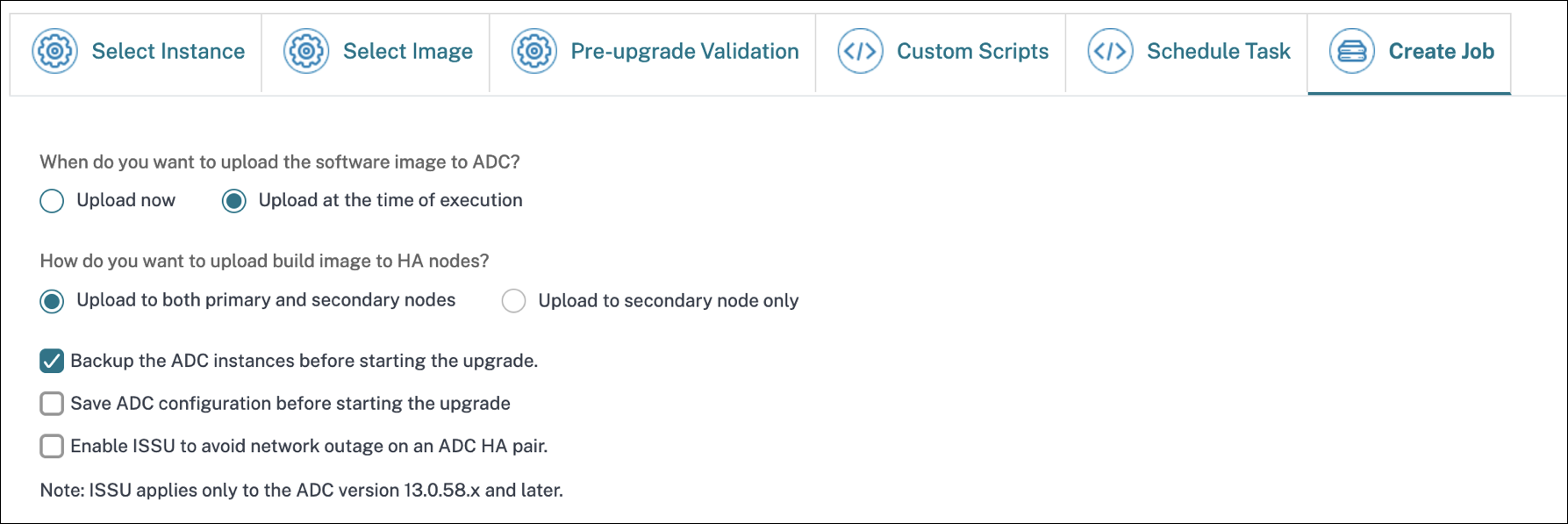
Pour plus d’informations sur les scénarios de planification disponibles pour une paire haute disponibilité, consultez Planification des tâches de mise à niveau pour une paire haute disponibilité NetScaler.
-
Nettoyer l’image logicielle de NetScaler après une mise à niveau réussie - Sélectionnez cette option pour effacer l’image téléchargée dans l’instance ADC après la mise à niveau de l’instance.
-
Sauvegarder les instances ADC avant de démarrer la mise à niveau. - Crée une sauvegarde des instances ADC sélectionnées.
-
Maintenir l’état principal et secondaire des nœuds HA après la mise à niveau : Sélectionnez cette option si vous souhaitez que la tâche de mise à niveau démarre un basculement après la mise à niveau de chaque nœud. De cette façon, la tâche de mise à niveau maintient l’état principal et secondaire des nœuds.
-
Enregistrer la configuration ADC avant de démarrer la mise à niveau - Enregistre la configuration ADC en cours d’exécution avant de mettre à niveau les instances ADC.
-
Activer ISSU pour éviter les interruptions de réseau sur la paire HA ADC - ISSU garantit une mise à niveau sans interruption sur une paire haute disponibilité ADC. Cette option offre une fonctionnalité de migration qui respecte les connexions existantes pendant la mise à niveau. Ainsi, vous pouvez mettre à niveau une paire HA ADC sans interruption. Spécifiez le délai d’expiration de la migration ISSU en minutes.
-
Recevoir le rapport d’exécution par e-mail - Envoie le rapport d’exécution par e-mail. Pour ajouter une liste de distribution d’e-mails, consultez Créer une liste de distribution d’e-mails.
-
Recevoir le rapport d’exécution via Slack - Envoie le rapport d’exécution via Slack. Pour ajouter un profil Slack, consultez Créer un profil Slack.
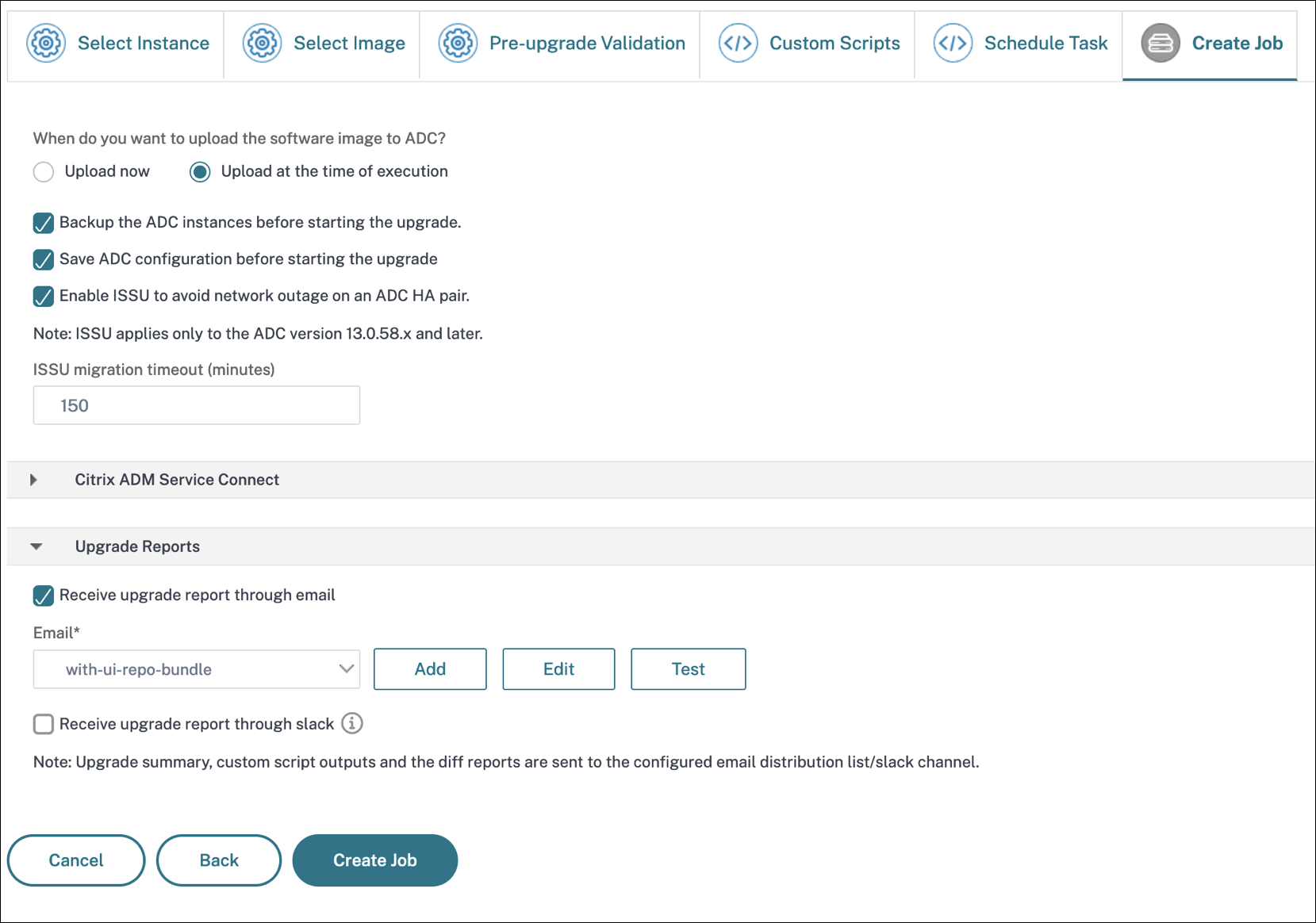
-
- Cliquez sur Créer une tâche.
La tâche de mise à niveau apparaît dans Infrastructure > Tâches de mise à niveau. Lorsque vous modifiez une tâche existante, vous pouvez passer à n’importe quel onglet si les champs requis sont déjà remplis. Par exemple, si vous êtes dans l’onglet Sélectionner la configuration, vous pouvez passer à l’onglet Aperçu de la tâche.
Nettoyer l’espace disque ADC
Si vous rencontrez un problème d’espace disque insuffisant lors de la mise à niveau d’une instance ADC, libérez de l’espace disque directement depuis l’interface graphique de NetScaler ADM.
-
Dans l’onglet Validation préalable à la mise à niveau, la section Instances bloquées pour la mise à niveau affiche les instances dont la mise à niveau a échoué en raison d’un espace disque insuffisant. Sélectionnez l’instance qui présente un problème d’espace disque.
-
Cliquez sur Vérifier l’espace disque.
Un volet Détails de l’espace disque apparaît. Ce volet affiche les instances, la mémoire utilisée et la mémoire disponible.
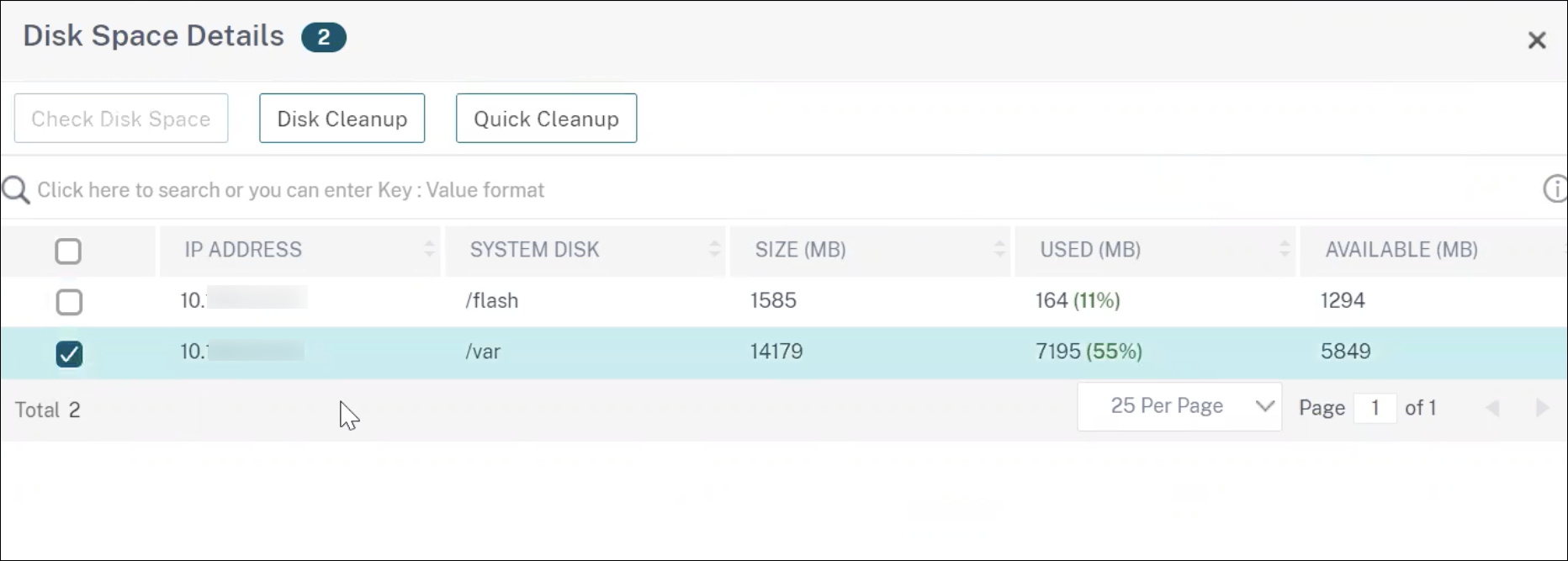
-
Dans le volet Détails de l’espace disque, sélectionnez l’instance qui nécessite un nettoyage et effectuez l’une des opérations suivantes :
-
Nettoyage de disque - Accédez aux dossiers ou répertoires requis et supprimez-les pour libérer de l’espace disque.
-
Nettoyage rapide - Libérez rapidement de l’espace disque en supprimant plusieurs dossiers. Dans le volet Confirmer qui apparaît, sélectionnez les dossiers que vous souhaitez supprimer, puis cliquez sur Oui.
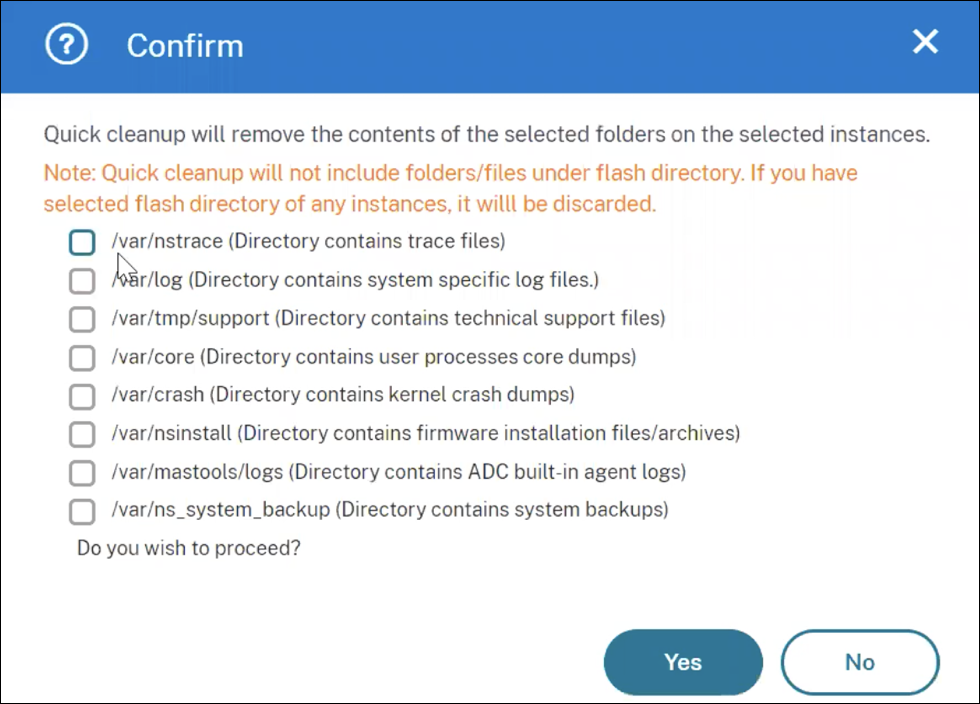
-
Après avoir libéré de l’espace disque, vous pouvez vérifier si un espace disque suffisant est maintenant disponible pour mettre à niveau l’instance. Dans la section Instances bloquées pour la mise à niveau, cliquez sur Revalider.
Dans l’exemple suivant, l’espace disque est disponible. Vous pouvez maintenant cliquer sur Déplacer vers Prêt pour la mise à niveau pour mettre à niveau l’instance ou cliquer sur Suivant pour passer à l’étape suivante.
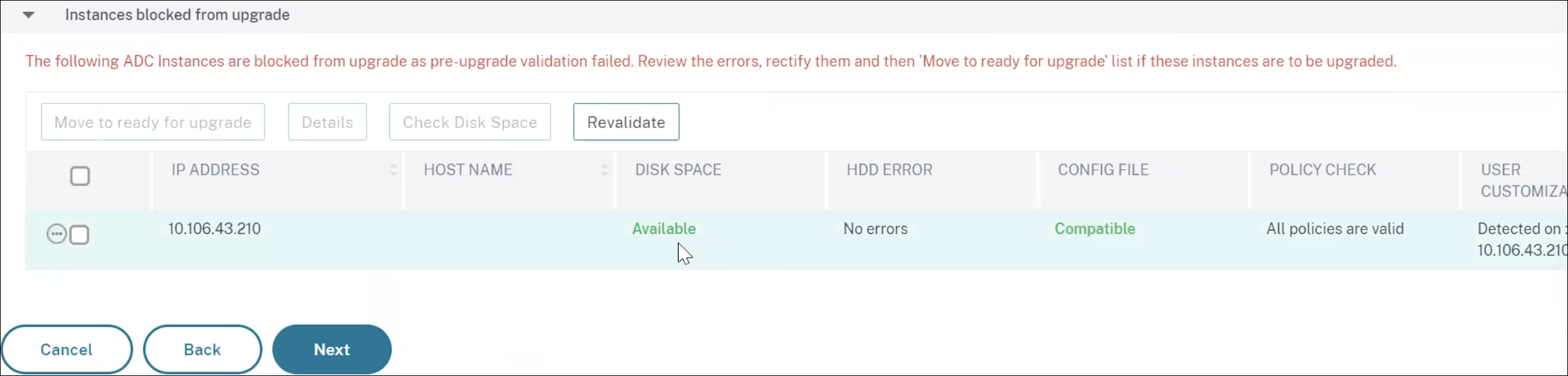
-
Planification des tâches de mise à niveau pour une paire haute disponibilité NetScaler
Le tableau suivant répertorie les différents scénarios de planification dans la page Planifier la tâche et les options de mise à niveau correspondantes disponibles dans la page Créer une tâche :
| Quand souhaitez-vous exécuter la tâche de mise à niveau ? | Quand souhaitez-vous télécharger l’image logicielle vers ADC ? | Comment souhaitez-vous télécharger l’image de build vers les nœuds HA ? |
|---|---|---|
| Mettre à niveau maintenant | Non applicable | Télécharger vers les nœuds principal et secondaire (option par défaut) |
| Télécharger vers le nœud secondaire uniquement | ||
| Planifier ultérieurement | Télécharger au moment de l’exécution (option par défaut) | Télécharger vers les nœuds principal et secondaire (option par défaut) |
| Télécharger vers le nœud secondaire uniquement | ||
| Télécharger maintenant | Non applicable | |
| Planifier ultérieurement (lorsque Effectuer une mise à niveau en deux étapes pour les nœuds en HA est sélectionné) | Télécharger au moment de l’exécution (option par défaut) | Télécharger vers le nœud secondaire uniquement (option par défaut et unique) |
| Télécharger maintenant | Non applicable |
Télécharger un rapport de différences consolidé d’une tâche de mise à niveau ADC
Vous pouvez télécharger un rapport de différences d’une tâche de mise à niveau ADC si des scripts personnalisés sont spécifiés. Un rapport de différences contient les différences entre les sorties du script de pré-mise à niveau et de post-mise à niveau. Avec ce rapport, vous pouvez déterminer les modifications survenues sur l’instance ADC après la mise à niveau.
Remarque
Le rapport de différences est généré uniquement si vous spécifiez le même script aux étapes de pré-mise à niveau et de post-mise à niveau.
Pour télécharger un rapport de différences d’une tâche de mise à niveau, procédez comme suit :
-
Accédez à Infrastructure > Tâches de configuration > Tâches de maintenance.
-
Sélectionnez la tâche de mise à niveau pour laquelle vous souhaitez télécharger un rapport de différences.
-
Cliquez sur Rapports de différences.
-
Dans Rapports de différences, téléchargez un rapport de différences consolidé de la tâche de mise à niveau sélectionnée.
Sur cette page, vous pouvez télécharger l’un des types de rapports de différences suivants :
- Rapport de différences pré-mise à niveau vs post-mise à niveau pré-basculement
- Rapport de différences pré-mise à niveau vs post-mise à niveau